أصبح Signal أكثر شيوعًا بين مستخدمي تطبيق المراسلة بفضل خصوصية ميزات الرياضة. لكن شعبيتها جلبت أيضًا سلسلة من مواطن الخلل والقضايا غير المتوقعة في دائرة الضوء. على سبيل المثال ، قد يفشل تطبيق Signal أحيانًا في استرداد جهات الاتصال الخاصة بك. عندما تضغط على خيار "إظهار جهات الاتصال" ، قد يعرض التطبيق رسالة خطأ تفيد بوجود مشكلة في استرداد جهات الاتصال الخاصة بك. نتيجة لذلك ، لا يمكنك مراسلة أي شخص. دعنا نستكشف كيف يمكنك إصلاح هذا الخلل على Android بسرعة.
كيفية إصلاح خطأ تطبيق Signal في استرداد جهات الاتصال
حاول مرة أخرى في وقت لاحق
تطبيق Signal بطيء في عرض جهات الاتصال الخاصة بك لأن الكثير من الأشخاص يحاولون الانضمام إلى النظام الأساسي. انتظر لمدة دقيقتين أو ثلاث دقائق وحاول إعادة الوصول إلى قائمة جهات الاتصال الخاصة بك. تحقق من حساب Twitter الرسمي لتطبيق Signal بحثًا عن أي أخبار حول المشكلات والأخطاء المعروفة.
تحقق من إذن الوصول إلى جهات الاتصال
بادئ ذي بدء ، تأكد من السماح لتطبيق Signal بالوصول إلى جهات الاتصال الخاصة بك. بعد ذلك ، انتقل إلى إعدادات Android وتأكد من تشغيل مزامنة جهات الاتصال.
- انتقل إلى إعدادات Android، واضغط على خصوصية.
- اذهب إلى مدير الأذونات واختر جهات الاتصال.
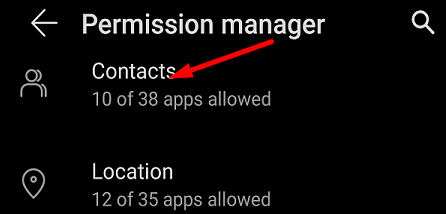
- تحقق من تطبيقاتك التي يمكنها الوصول إلى قائمة جهات الاتصال الخاصة بك. تأكد من وجود Signal في القائمة.

- ارجع إلى إعدادات، واختر حسابات.
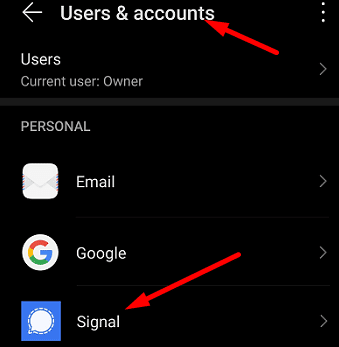
- مقبض الإشارة، وتذهب إلى مزامنة الحسابات.
- تأكد من تمكين مزامنة جهات الاتصال.
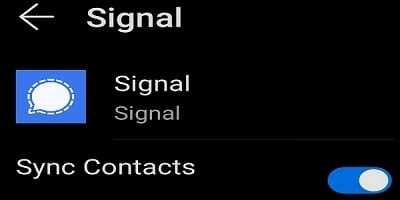
حاول إبطال تفويض Signal للوصول إلى جهات الاتصال الخاصة بك. انتظر لمدة ثلاثين ثانية ، ثم أعد تخويل التطبيق للوصول إلى قائمة جهات الاتصال الخاصة بك.
تحقق من وجود تحديثات التطبيقات والجهاز
إذا كنت تستخدم إصدارًا قديمًا من تطبيق Signal ، فقد لا تتوفر بعض الميزات والوظائف.
- افتح ال متجر جوجل بلاى app ، واكتب "الإشارة"في حقل البحث.
- ضرب تحديث بجوار تطبيق Signal لتثبيت أحدث إصدار من التطبيق.

- ثم اذهب الى إعدادات Android، صنبور تحديث النظام، وتحقق من وجود تحديثات.

- أعد تشغيل جهازك بعد تثبيت آخر تحديثات تطبيق Signal ونظام التشغيل Android.
امسح ذاكرة التخزين المؤقت
حاول مسح ذاكرة التخزين المؤقت للتطبيق وتحقق مما إذا كان هذا الحل يحل المشكلة.
- اذهب إلى إعدادات، صنبور تطبيقات، اذهب إلى كل التطبيقات، واختر الإشارة.
- ثم حدد تخزين وضرب مسح ذاكرة التخزين المؤقت زر.

- أعد تشغيل التطبيق وتحقق من النتائج.
أعد تثبيت Signal
إذا استمرت المشكلة ولا يزال تطبيق Signal غير قادر على استرداد جهات الاتصال الخاصة بك ، قم بإلغاء تثبيت التطبيق. أعد تشغيل الجهاز الطرفي ، وابدأ تشغيل تطبيق متجر Google Play وأعد تثبيت Signal.
استنتاج
إذا لم يتمكن تطبيق Signal من استرداد جهات الاتصال الخاصة بك ، فتحقق من إعدادات الخصوصية في Android وتأكد من أن التطبيق يمكنه الوصول إلى جهات الاتصال الخاصة بك. ثم قم بتثبيت آخر تحديثات Signal و Android. إذا استمرت المشكلة ، فامسح ذاكرة التخزين المؤقت وأعد تثبيت تطبيق Signal. هل ساعدتك هذه الحلول في استكشاف المشكلة وإصلاحها؟ اسمحوا لنا أن نعرف في التعليقات أدناه.